[Hugo自架站-3]用 Markdown 撰寫文章,掌握分類、標籤文章的技巧
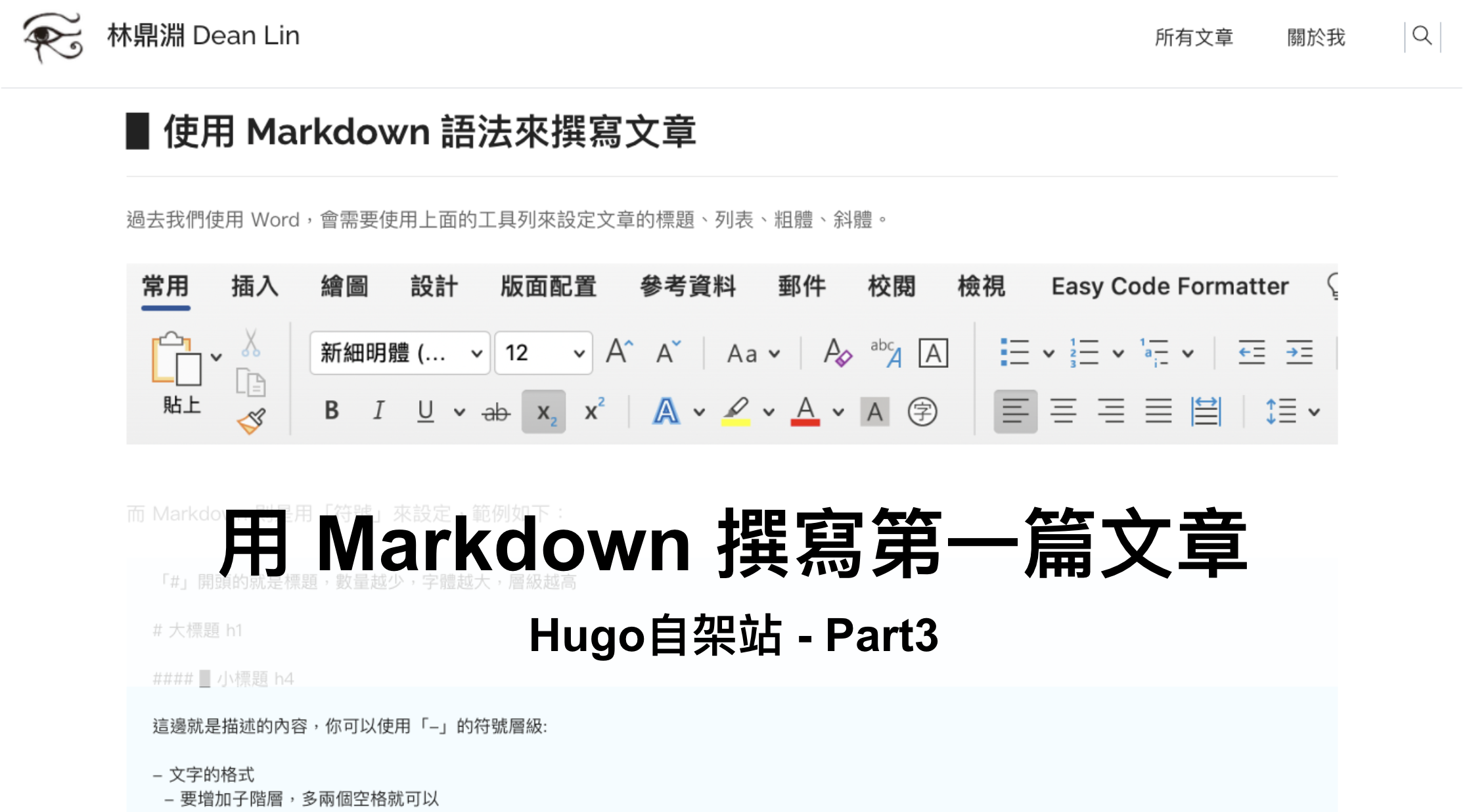
完成 Hugo 外觀的基礎建設後,接下來就可以開始撰寫部落格文章了。
這篇文章會先簡述常見的 Markdown 語法,讓大家了解如何在文章設定大標題、小標題、引述、圖片…等資訊。
然後示範為文章加上「分類(category)、標籤(tag)」,讓我們能輕鬆管理自己部落格的文章。
最後分享筆者推薦的檔案命名規則,以及文章資料夾結構。
▋使用 Markdown 語法來撰寫文章
過去我們使用 Word,會需要使用上面的工具列來設定文章的標題、列表、粗體、斜體。

而 Markdown 則是用「符號」來設定,範例如下:
「#」開頭的就是標題,數量越少,字體越大,層級越高
# 大標題 h1
#### ▋小標題 h4
這邊就是描述的內容,你可以使用「-」的符號層級:
- 文字的格式
- 要增加子階層,多兩個空格就可以
- **粗體**
- *斜體*
- ~刪節線~
> 引用的寫法
假使想顯示單行程式,可以用 1 個反引號「`」包起來。
console.log('單行程式');
如果想在某個區塊展示程式或是文字,可以將他們用 3 個連續的反引號包起來「```」
// 可以放程式語言、文字
console.log('程式碼區塊');
用 [超連結](網址) 的結構,就能在文字插入超連結,比如放上筆者的 Facebook 連結。
用  的結構,則可插入圖片。
讀者可以到「content/blog」底下新增一個「test.md」的文章,測試不同符號對排版的影響。
▋掌握分類、標籤文章的技巧
從「content/blog」底下隨便點開一篇文章,你會發現最上方有些參數可以設定,下面向大家解釋每個參數代表的意義。
---
title: "文章標題"
# 文章撰寫的時間(新的文章會優先顯示)
date: 2025-01-16T22:07:47+08:00
# 文章是否為草稿,若設定為 true 就不會顯示在頁面上
draft: false
# 部落格文章封面縮圖
image: "images/post/post-3.jpg"
# 文章的簡短介紹
description: "這是分享文章連結時,會顯示的簡短描述"
# 文章的分類
categories:
- "Hugo 架站教學" # 方便使用者在右側篩選(若是新增的分類,就會需要重啟 Hugo 才會生效)
tags:
- "Hugo" # 這裡的標籤,會在首頁呈現(若是新增的標籤,就會需要重啟 Hugo 才會生效)
- "Web"
- "自架站"
- "教學"
# post type
type: "post" # 原則上維持不變,因為目前都是要貼部落格文章
---
▋設定 shortscodes 插入 Youtube 影片、IG 貼文
如果想在自己的部落格插入其他社群媒體的元素,可以使用 shortscodes 的方案。
下面是插入 Youtube 影片,以及插入 IG 貼文的範例。
- Youtube 原始 URL:
https://www.youtube.com/watch?v=yVfafM70bzY
- IG 原始 URL:
https://www.instagram.com/p/Cu9zfv0vMoR/
▋用 ChatGPT 生成建議的英文檔名,使用「年月」作為資料夾結構
Hugo 會使用 Markdown 文件的檔名作為網址,如果使用中文命名,那網址就會變得很長。
比如複製這段網址:「http://localhost:1313/blog/中文的網址」,貼上時就會因為編碼變成一長串無法辨識的字「http://localhost:1313/blog/%E4%B8%AD%E6%96%87%E7%9A%84%E7%B6%B2%E5%9D%80/」
如果不知道這篇文章的英文檔名如何取,可以用下面的 Prompt,請 ChatGPT 幫你一把。
幫我將下面的文章標題轉為簡短易懂的英文檔名,單字間使用「-」作為區隔:
1. 挑選合適的主題,在本地安裝並啟動 Hugo
2. 設定 Hugo 部落格網站的基礎參數(自我介紹、圖片、網站 Logo、Email、社群媒體...)
3. 在 Hugo 用 Markdown 撰寫第一篇文章,掌握分類、標籤文章的技巧
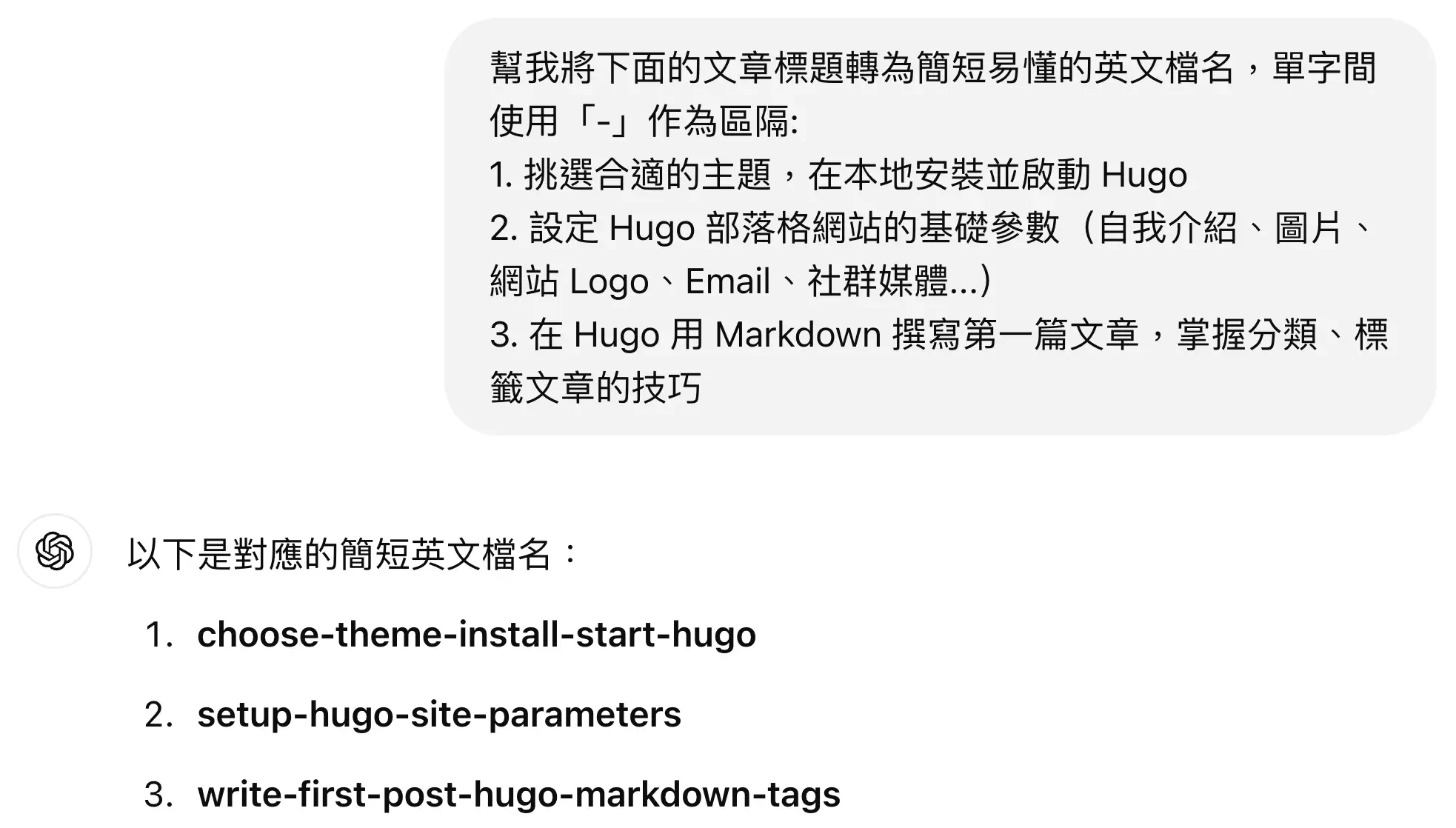
另外 content 底下的文章,我建議使用「年月」的方式作為資料夾,比如「202501」。因為文章分類的部分,在「categories、tags」已經有設計了,用年月的結構,反而更容易檢視自己發文的頻率。
另外放置部落格圖片的 assets/images 也是一樣的道理,建議使用「年月/文章檔名」的結構來做存放,這樣更方便管理。
重點:網址的結構在一開始就要決定好,因為網址就像是身分證;一但調整,過去累積的 SEO 就會歸零。
▋結語
這邊先恭喜大家完成部落格網站的雛形,下一篇文章會帶大家將網站部署到 GitHub Pages,完成這個步驟後,就可以把漂亮的網站分享給朋友了!
我是林鼎淵,如果覺得這邊文章對你有幫助,歡迎追蹤筆者的 Facebook 與 YouTube,我會持續分享實用的新知識 💡
